مراجعة Microsoft Surface Arc Mouse: جميل ومحمول للغاية!
Microsoft Surface Arc Mouse هو جهاز Bluetooth(Bluetooth device) جميل ، يبدو وكأنه مزيج بين Microsoft Arc Touch Mouse SE و Microsoft Touch Mouse (لقد أحببنا استخدام Microsoft Arc Touch Mouse SE ، ولم نكن نحب Microsoft Touch Mouse ). يمكنك أن تتخيل أننا كنا مهتمين باختباره ومعرفة ما إذا كان "هجينًا" جديدًا يعد اختيارًا جيدًا لمستخدمي أجهزة الكمبيوتر المحمول والكمبيوتر اللوحي(laptop and tablet users) . اقرأ هذه المراجعة وتعرّف على ما إذا كان ماوس Surface Arc Mouse(Surface Arc Mouse) من Microsoft مناسبًا لاحتياجاتك أم لا:
Microsoft Surface Arc Mouse : لمن هو مناسب؟
يعد Microsoft Surface Arc Mouse(Microsoft Surface Arc Mouse) خيارًا مناسبًا لـ:
- الأشخاص الذين يرغبون في أفضل قابلية نقل ممكنة من الماوس
- المستخدمون الذين يقدرون جهازًا حسن المظهر ومستعدون لدفع ثمنه
- مستخدمو أجهزة Windows 10 مثل أجهزة الكمبيوتر المحمولة والأجهزة اللوحية
إيجابيات وسلبيات
يحتوي Microsoft Surface Arc Mouse(Microsoft Surface Arc Mouse) على زوجين من الآس في أكمامه:
- إنه جميل ، إن لم يكن أجمل فأرة لمستخدمي Windows 10(Windows 10)
- إنه خفيف وصغير وسهل الحمل
- إنه مريح للاستخدام حتى لساعات العمل الطويلة
- يوفر تجربة التوصيل والتشغيل(plug-and-play experience)
هناك أيضًا بعض الجوانب السلبية التي يجب مراعاتها:
- يمكنك النقر بزر الماوس الأوسط فقط إذا قمت بتثبيت Microsoft Mouse and Keyboard Center
- لا يمكنك النقر بزر الماوس الأيمن والنقر بزر الماوس الأيسر في نفس الوقت
- ذهب شريط التمرير(scroll strip) اللمسي ، ونحن نفتقده
حكم
يبدو Microsoft Surface Arc Mouse(Microsoft Surface Arc Mouse) رائعًا ويجذب إعجاب كل من يراه. كما أنه أكثر فأرة بلوتوث(Bluetooth mouse) محمولة يمكنك شراؤها. إذا كنت تستخدم Windows 10 ، فأنت مستخدم تجاري(business user) أو مستخدم عادي لا يلعب الألعاب ، فقد يكون Surface Arc Mouse هو أفضل ماوس Bluetooth(Bluetooth mouse) يمكنك شراؤه. إنه يوفر مظهرًا ممتازًا وقابلية للنقل ، على حساب الميزات. ومع ذلك ، إذا كنت من محترفي الألعاب الذين يقومون بتحرير الفيديو والصور(video and image editing) ، فهناك أجهزة ماوس أفضل تقدم لك المزيد من الميزات.
فتح علبة ماوس Microsoft Surface Arc Mouse(Microsoft Surface Arc Mouse)
Microsoft Surface Arc Mouse هو ماوس (Microsoft Surface Arc Mouse)Bluetooth(Bluetooth mouse) متميز يأتي في صندوق أبيض صغير جميل. ترى صورة للماوس على الغلاف العلوي ، وفي الخلف تجد بعض المعلومات حول المنتج الذي اشتريته للتو. للتعرف على تجربة unboxing ، شاهد الفيديو أدناه.
داخل الصندوق ، ستجد العناصر التالية: الماوس نفسه ، وبطاريتان قلويتان مقاس AAA(AAA alkaline) (موجودتان داخل الماوس) ، ودليل الإعداد(setup guide) السريع ، والضمان.
مواصفات وتصميم الأجهزة
يتميز Microsoft Surface Arc Mouse(Microsoft Surface Arc Mouse) بتصميم بسيط وجميل ، ويأتي بأربعة أنواع مختلفة من الألوان: بورجوندي(Burgundy) ، ورمادي فاتح(Light Gray) ، وأزرق كوبالت(Cobalt Blue) ، وأكوا(Aqua) . يمكنك رؤيتهم جميعًا في الصورة أدناه. في هذه المراجعة ، اختبرنا متغير Light Gray(Light Gray variant) .

من أجل الاتصال بأجهزة أخرى ، يستخدم Surface Arc Mouse شريحة Bluetooth(Bluetooth chip) متوافقة مع إصدارات Bluetooth 4.0 و 4.1. لذلك ، يمكنك توصيله بأجهزة الكمبيوتر المحمولة والأجهزة اللوحية والهواتف الذكية والأجهزة الأخرى من جميع الأنواع. إذا قرأت المواصفات الرسمية لهذا المنتج ، فسترى أن Microsoft تتحدث عن زرين: أحدهما للنقر بزر الماوس الأيمن والآخر للنقر الأيسر.
لسوء الحظ ، هذا غير صحيح. يحتوي هذا الماوس على زر واحد فقط مع سطح حساس للمس. لهذا السبب ، لا يمكنك النقر بزر الماوس الأيمن والنقر بزر الماوس الأيسر في وقت واحد. ومع ذلك ، فإن هذا السطح الحساس للمس يدعم إيماءات اللمس وإجراءات التمرير مثل مستوى التمرير الكامل والتمرير(scroll plane) الأفقي والرأسي.

يحتوي Microsoft Surface Arc Mouse(Microsoft Surface Arc Mouse) على ذيل قابل للانحناء يمكنك استخدامه لتشغيل الماوس وإيقاف تشغيله(Off) . أحد الاختلافات المهمة في التصميم بين Surface Arc Mouse و (Surface Arc Mouse)Microsoft Arc Touch Mouse SE الأقدم هو أن Microsoft أخفت الطبيعة المضلعة للذيل القابل للانحناء. هذا خيار تصميم(design choice) ذكي يجعل Surface Arc Mouse يبدو جيدًا من جميع الجوانب.

(Microsoft Surface Arc Mouse)يستخدم Microsoft Surface Arc Mouse تقنية BlueTrack Technology(BlueTrack Technology) من Microsoft ، والتي تضيف مزايا القدرة على استخدام الماوس على جميع أنواع الأسطح: الزجاج ، والخشب ، والجرانيت ، وأيضًا على أي لوحة ماوس(mouse pad) . يتمتع المستشعر بحساسية قصوى تبلغ 1800 نقطة في البوصة ، وسرعة تتبع تصل إلى 30 بوصة (762 ملم) في الثانية.
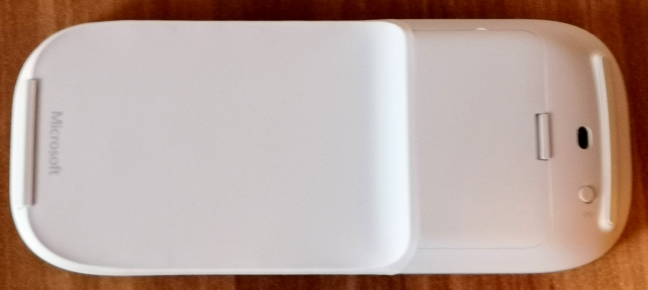
النطاق اللاسلكي(wireless range) لـ Microsoft Surface Arc Mouse هو 32.8 قدمًا (10 أمتار) في المناطق المفتوحة و 16.4 قدمًا (5 أمتار) في بيئات المكاتب. من المفترض أن تستمر البطاريات المضمنة لمدة تصل إلى 6 أشهر ، وهو أمر لم نتمكن من تأكيده لأننا استخدمنا الماوس لبضعة أسابيع فقط.

Microsoft Surface Arc Mouse صغير ورقيق ، بحجم 5.17 × 2.17 (x 2.17)× 0.56(x 0.56) بوصة (131 ملم × 55 ملم × 14 ملم) ، كما أنه خفيف ، ويزن 2.91 أونصة فقط (82.49 جرامًا) ، بما في ذلك البطاريات .
إذا كنت ترغب في قراءة جميع المواصفات الرسمية لهذا المنتج ، فانتقل إلى هذه الصفحة: المواصفات الفنية لـ Surface Arc Mouse(Surface Arc Mouse Tech Specs) .
استخدام ماوس Microsoft Surface Arc Mouse(Microsoft Surface Arc Mouse)
قمنا بتوصيل Microsoft Surface Arc Mouse بأجهزة الكمبيوتر المحمولة التي تعمل بنظام Windows 10 والهواتف الذكية التي (Windows 10)تعمل بنظام Android(Android) . كان الاتصال نسيمًا ، وكان يعمل مثل السحر في كل مرة. ليست لدينا مشاكل مع التوافق مع البلوتوث(Bluetooth compatibility) .

يتم توصيل الماوس وتشغيله ، ويمكنك استخدامه بمجرد توصيله بجهاز الكمبيوتر أو الجهاز(computer or device) . ومع ذلك ، فإنه يستخدم إعداداته الافتراضية فقط ، وتفقد أشياء مثل تمكين النقر الأوسط أو التحكم في حساسية DPI(DPI sensitivity) . إذا كنت ترغب في الحصول على أفضل تجربة ممكنة مع Microsoft Surface Arc Mouse ، فيجب عليك تثبيت Microsoft Mouse and Keyboard Center واستخدامهما(Microsoft Mouse and Keyboard Center) . بواسطته ، يمكنك فتح كل ما يقدمه الماوس.

عند الحديث عن استخدام Microsoft Surface Arc Mouse ، فهو مريح للاستخدام لساعات طويلة ، حتى لو كان لديك يد كبيرة. نحن نعتبره مناسبًا جدًا لمستخدمي الأعمال الذين يستخدمون تطبيقات الأعمال ويتصفحون(business apps) الويب كثيرًا. سيستمتع به المستخدمون العاديون ، المهتمون في الغالب بتصفح الويب واستهلاك المحتوى(web browsing and consuming content) .
ومع ذلك ، فهو ماوس يجب عليك تجنبه إذا كنت لاعباً. بادئ(First) ذي بدء ، لا يمكنك النقر بزر الماوس الأيمن والنقر بزر الماوس الأيسر في نفس الوقت ، وهي الإجراءات التي يتم تنفيذها غالبًا في الألعاب ، كما أن وقت استجابتها(response time) يكون بطيئًا بالنسبة للألعاب المليئة بالإثارة. ستصاب بالإحباط عندما تخسر لعبة لأن الماوس ليس سريعًا بما يكفي ولا يسمح لك بتنفيذ إجراءات معينة داخل اللعبة.

أحد الجوانب التي فاتناها عند مقارنتها بـ Microsoft Arc Touch Mouse SE الأقدم هو شريط التمرير(scroll strip) اللمسي . لقد ذهب ذلك. أيضًا ، من أجل النقر الأوسط ، عليك النقر بثلاثة أصابع(finger click) ، وهو أمر محرج إلى حد ما لأداء على مثل هذا السطح الصغير. تعتبر إيماءات اللمس التي يمكنك استخدامها على Microsoft Surface Arc Mouse مفيدة ، ولكنها تستغرق بعض الوقت للتعلم والراحة معها. على سبيل المثال ، بعد يومين ، ما زلنا نفتقد بعض نقراتنا الوسطى. أيضًا ، للحصول على أفضل تجربة ممكنة ، يجب عليك استخدام Windows 10 .
تعد قابلية تنقل ماوس Microsoft Surface Arc Mouse(Microsoft Surface Arc Mouse) رائعة ، وهي الميزة الأكثر جاذبية. تضغط على الذيل القابل للانحناء ، وينطفئ ، ويمكنك وضعه في أي مكان ، في جيوبك أو حقيبة ظهرك. من دواعي سروري حملها ، وكذلك تشغيلها مرة أخرى عند الحاجة إلى استخدامها. من الواضح أن Microsoft Surface Arc Mouse(Microsoft Surface Arc Mouse) هو أحد أفضل المرافقين لمستخدمي الكمبيوتر المحمول ، من منظور قابلية النقل(portability perspective) .
بشكل عام ، يقدم Microsoft Surface Arc Mouse تجربة ممتعة للمستخدمين الذين يحتاجون فقط إلى الأساسيات من الفئران وقابلية النقل قبل كل شيء. ومع ذلك ، إذا كنت بحاجة إلى المزيد من الميزات ، فيجب أن تبحث في مكان آخر.(Overall, Microsoft Surface Arc Mouse offers a pleasant experience for users who require only the basics from their mice and value portability above all else. However, if you need more features, you should look elsewhere.)
ما رأيك في ماوس Microsoft Surface Arc Mouse(Microsoft Surface Arc Mouse) ؟
كما رأيت من مراجعتنا ، فإن Microsoft Surface Arc Mouse هي لعبة "مهر ذات خدعة واحدة" تضع مظهرًا رائعًا وقابلية للنقل فوق كل شيء آخر. قد يكون مناسبًا جدًا لك ، أو قد تكون حدوده أكثر من اللازم بالنسبة لك. قبل إغلاق هذه المراجعة ، أخبرنا برأيك حول Microsoft Surface Arc Mouse ، وما إذا كنت تعتبره خيارًا رائعًا لاحتياجاتك.
Related posts
مايكروسوفت تشحن جهاز Surface Pro الجديد. 11 شيئاً يجب أن تعرفها!
مراجعة Logitech MX Master 3: ربما أفضل ماوس لاسلكي لعام 2019
مراجعة ASUS ROG Strix Carry: فأرة الألعاب اللاسلكية للسفر!
مراجعة لوحة مفاتيح Microsoft Universal Foldable Keyboard - جهاز مليء بالنوايا الحسنة
ASUS Mini PC PN62 review: جهاز كمبيوتر صغير يناسب يدك!
مراجعة Kingston KC3000: واحدة من أسرع محركات أقراص الحالة الصلبة! -
حاسمة P5 500GB PCIe M.2 2280SS SSD review
مراجعة AMD Ryzen 3 3300X: الملك الجديد لألعاب الميزانية!
مراجعة Cooler Master MasterCase MC600P: رائع ، صامت ، ومصمم جيدًا!
راجع ASUS ROG Thor 850W Platinum: شاهد استهلاكك للطاقة في الوقت الفعلي!
راجع ADATA XPG Gammix S50: SSD فائق السرعة للاعبين!
كيفية النقر بزر الماوس الأيمن فوق جهاز Mac
مراجعة ADATA Legend 840: PCIe 4 SSD سريع بشكل معتدل -
مراجعة ASUS VT229H: شاشة تعمل باللمس وتصميم بدون إطار
مراجعة ASUS Mini PC ProArt PA90: طويل وقوي!
كيفية تشغيل Bluetooth على نظام التشغيل Windows 10: 5 طرق
Kingston Canvas React Plus Kit review: تخزين سريع وضمان مدى الحياة!
مراجعة شاشة ViewSonic VP2756-4K: جودة صورة رائعة بسعر معقول
كيف أقوم بتوصيل ماوس Bluetooth بجهاز Mac الخاص بي؟
مراجعة ذاكرة الوصول العشوائي ADATA XPG Lancer DDR5-5200: رائعة بالنسبة إلى Intel 12th Gen!
